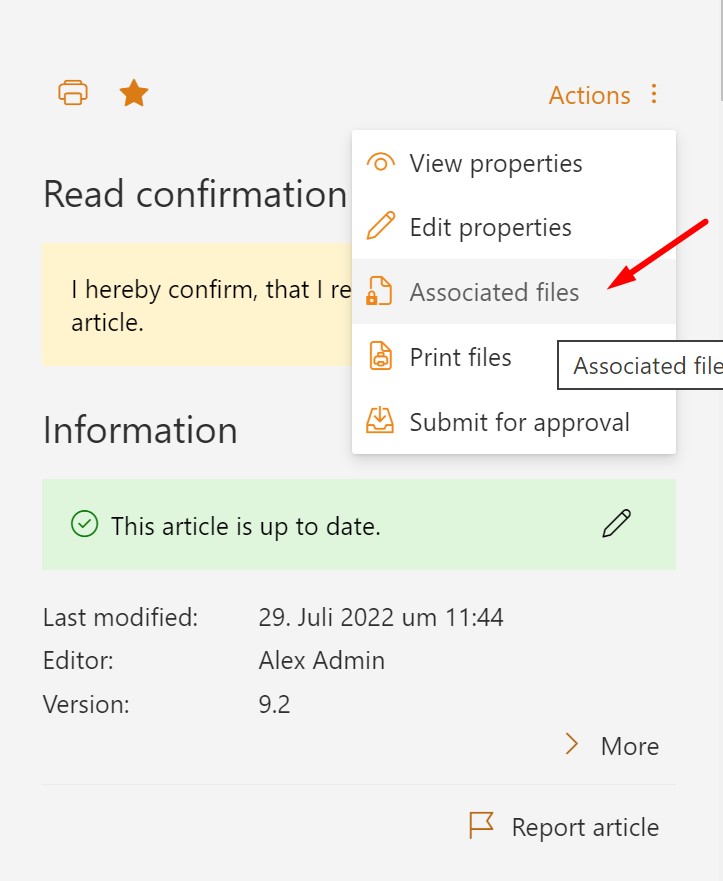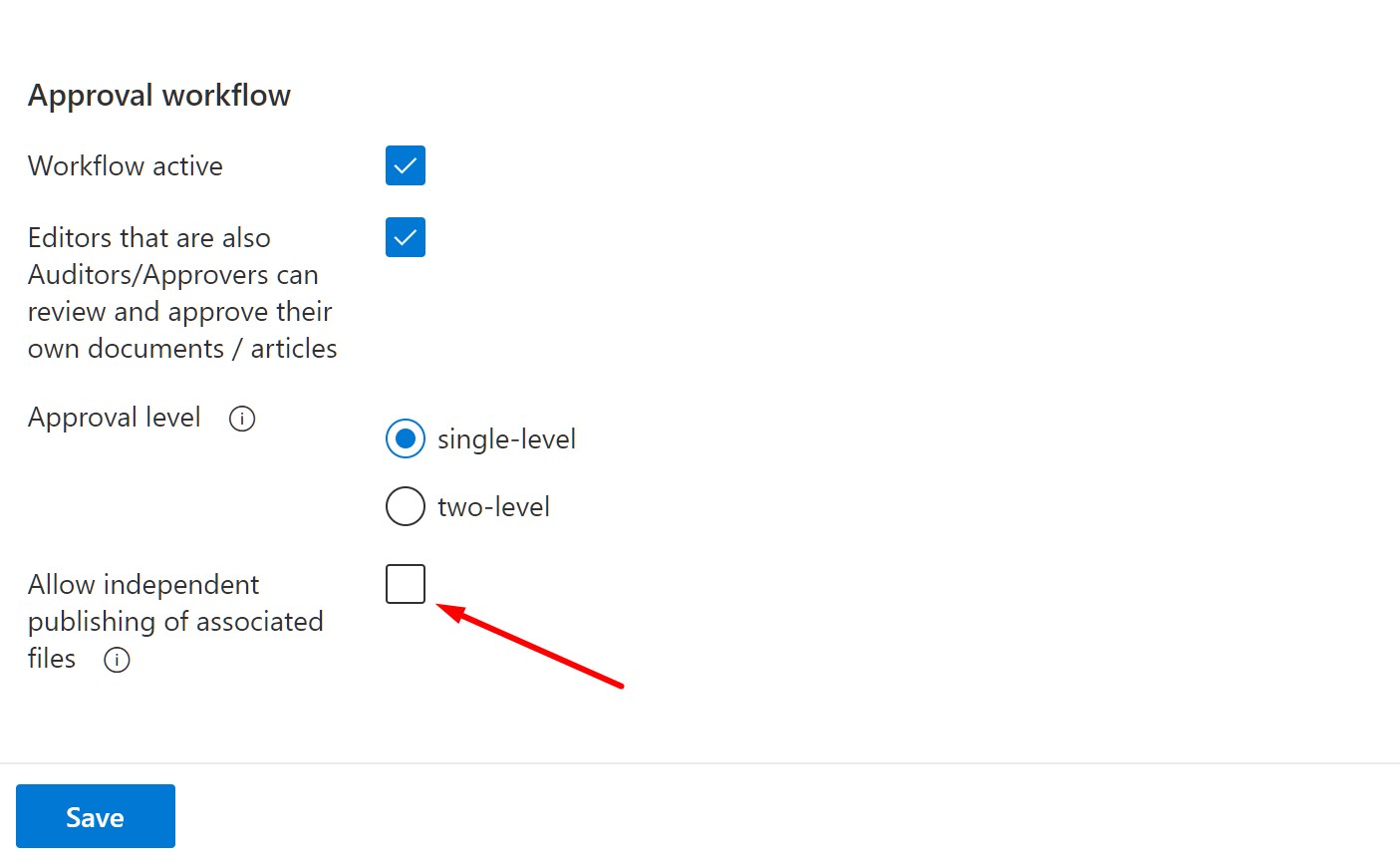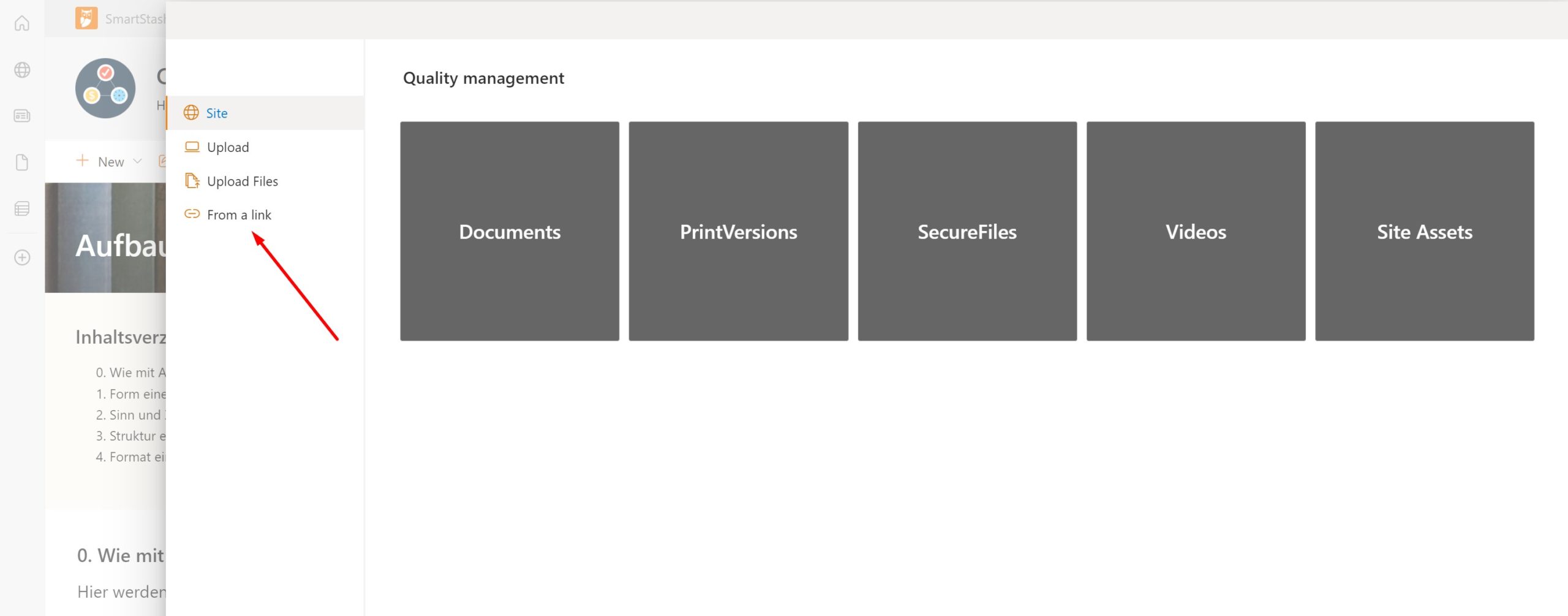Wie arbeite ich mit zugehörigen Dateien
Dieser Beitrag erklärt, wie sie in SmartStash am einfachsten und schnellsten mit den zugehörigen Dateien oder Anlagen arbeiten.
Was sind zugehörige Dateien in SmartStash?
Zugehörige Dateien oder “Associated files” sind Dateien, die nur zusammen mit einem bestimmten Artikel verknüpft genutzt werden. Dabei handelt es sich nicht um gelenkte Dokumente!
Diese Dateien – oder nennen wir sie zum Verständnis besser Anlagen – haben kein eigenes Panel, über welches sich die Metadaten pflegen lassen.
Die Anlagen eines Artikels erben automatisch auch dessen Berechtigungen. Sprich, jeder der den Artikel lesen kann, kann auch die Anlagen dieses Artikels sehen. Nicht mehr und nicht weniger.
Diese “Vererbung” geschieht in SmartStash ganz automatisch bei Veröffentlichung des Artikels. Sie müssen sich also keine Gedanken darüber machen.
Wie füge ich zugehörige Dateien / Anlagen einem Artikel hinzu?
Über das ihnen bekannte Metadaten Panel werden die dazugehörigen Dateien hinzugefügt.
In diesem Stadium können Leser die Anlagen nicht sehen. Erst bei Veröffentlichung des Artikels, werden auch die zugehörigen Dateien veröffentlicht.
So viel zur technischen Seite.
Damit ein Leser die Dateien aber auch finden und nutzen kann, verlinken sie diese innerhalb ihres Textes. Oder sie fügen am Ende des Artikels das Widget “Dokumenten Bibliothek” hinzu. Natürlich geht auch beides.
Welchen Weg sie wählst, hängt davon ab, welche Art von Inhalt sie vermitteln wollen.
Zum Beispiel könnte ein Artikel eine neue Arbeitsanweisung enthalten, für die mehrere Formulare ausgefüllt werden müssen. Dann würde es sich anbieten die Dokumenten Bibliothek zu nutzen. Vor allem, wenn sie noch weitere Anlagen hinzufügen möchtest oder sich nur eine Anlage ändert.
Zugehörige Dateien unabhängig von Artikeln veröffentlichen
Im Admin-Center können sie steuern, ob sie Artikel inklusive der zugehörigen Dateien veröffentlichen / updaten können oder ob sie auch nur einzelne zugehörige Dateien updaten und erneut veröffentlichen können.
Dies ist super nützlich, wenn sich am Artikel selbst nichts ändert, aber eben an der Datei.
Wie füge ich eine vorhandene Datei als Anlage an einen Artikel?
Normalerweise entsteht zuerst der Artikel und dann werden die Dateien hinzugefügt. Aber es gibt auch Szenarien, in denen die Datei schon auf dem SharePoint abgelegt sein kann. Auch diese, können sie einem Artikel noch nachträglich zuordnen!
Dazu suchen sie zum Beispiel den Link im SharePoint heraus und fügen ihn als “zugehörige Datei” an. Dadurch wird automatisch eine Kopie der vorhandenen Datei erstellt und dem Artikel zugeordnet.
Die Ursprungsdatei bleibt so allerdings an ihrem ersten Ablageort erhalten. Somit haben sie zwei Mal dieselbe Datei.
Nun war ja das Ziel, diese Datei einem Artikel zuzuordnen, der vielleicht nicht für jeden sichtbar sein soll – somit auch nicht dessen Anlagen.
Wenn sie sicher gehen möchten, dass Niemand mehr die kopierte Datei findet, verschieben sie die Ursprungsdatei einfach in den Ordner “Zugehörige Dateien” ihres Artikels. (Dabei am besten die Kopie überschreiben, falls vorhanden.)
Löschen von Artikeln mit zugehörigen Dateien
Löschen sie einen Artikel mit zugehörigen Dateien, löschen sie auch automatisch die Dateien mit! So wird verhindert, dass sich – auch wenn der Artikel nicht mehr vorhanden ist – im Hintergrund auf dem SharePoint unnötigen Dateien ansammeln.
SmartStash Pro-Tipp!
Sollte die Veröffentlichung eines Artikels einmal etwas länger dauern, könnte es daran liegen, dass SmartStash im Hintergrund alle zugehörigen Dateien ebenfalls neu berechtigt. Je mehr Dateien also umgeschrieben werden müssen, desto länger dauert es.
Weitere aktuelle Beiträge